Kan du endre dato på Instagram-innlegg? — TechCult
Miscellanea / / April 06, 2023
Vi er alle enige i det faktum at denne moderne tid styres av sosiale medier. vi bryr oss mye om våre innlegg, likes og delinger i denne digitale verdenen. Sosiale medier ble en viktig kilde til liv. Instagram er en av de mest populære sosiale medieappene vi bruker. Fra øyeblikkelige nyheter til trendvideoer, vi stoler på Instagram for nesten alt! Siden den er så populær, har den mange funksjoner som gjør brukerne komfortable med å bruke den. Mens du bruker Instagram, oppstår det mange tvil i tankene våre som å finne våre likte innlegg, sette Instagram-innlegg til en dato som allerede har passert, for å finne våre følgere, for å endre dato og klokkeslett på Instagram automatisk, etc. Hvis du er noen som er Hvis du er noen som leter etter tips om det samme, gir vi deg en nyttig guide som vil lære deg om du kan endre dato på Instagram-innlegg.

Innholdsfortegnelse
- Kan du endre dato på Instagram-innlegg?
- Er det mulig å tilbakedatere Instagram-innlegg?
- Hvordan kan du sette et Instagram-innlegg til en dato som allerede har passert
- Kan du endre rekkefølgen på bilder på Instagram etter å ha lagt ut?
- Hvordan kan du ordne Instagram-feeden din i kronologisk rekkefølge
- Hvordan kan du omorganisere innlegg på Instagram etter innlegg
- Hvordan kan du endre dato på Instagram-innlegg
- Hvordan kan du endre dato og klokkeslett på Instagram automatisk
Kan du endre dato på Instagram-innlegg?
Når du vet om du kan endre dato på instagram-innlegg, for å sette gjeldende dato på Instagram-historien din, følg en av metodene gitt nedenfor:
Metode 1: Angi dato manuelt
1. Naviger til Instagram-appen og åpen den.

2. Først, for å lage Instagram-historie, klikk på din profilikon fra øverste venstre hjørne av hjemmesiden. Du kan også sveipe hjemmesiden til høyre for å legge til en historie.

3. Velg hvilken som helst metode for å lage historien din. Du kan ta et bilde eller en video fra kameraikonet eller kan til og med velge et bilde eller en video fra galleriet.
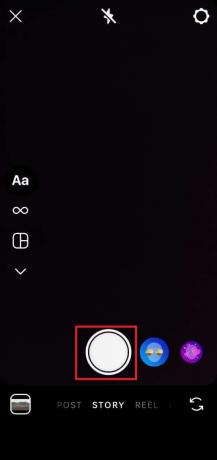
4. Etter å ha valgt bildet eller videoen, trykk på Aa ikonet fra topppanelet og skriv inn datoen manuelt.
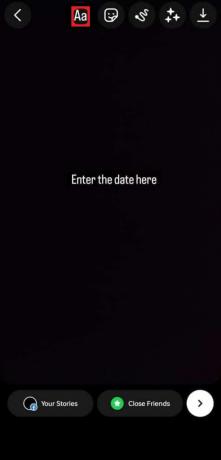
5. Trykk på pilikon fra nederste høyre hjørne.

7. Velg alternativet din historie og spesifiser om historien skal legges til på Facebook eller ikke. Trykk deretter på Dele.
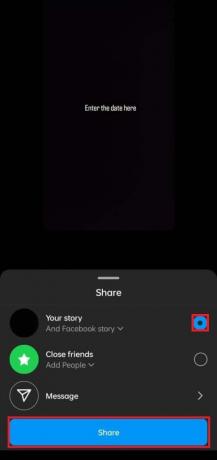
Les også: Slik ser du likte innlegg på Instagram
Metode 2: Del dato gjennom klistremerker
1. Naviger til Instagram-appen og åpen den.

2. Først, for å lage Instagram-historie, klikk på din profilikon fra øverste venstre hjørne av hjemmesiden. Du kan også sveipe hjemmesiden til høyre for å legge til en historie.
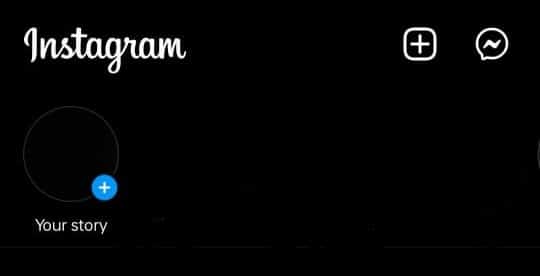
3. Plukke ut hvilken som helst metode å lage historien din. Du kan ta et bilde eller en video fra kameraikonet eller kan til og med velge et bilde eller en video fra galleriet.

4. Etter å ha valgt bildet eller videoen for historien din, trykk på klistremerker ikonet fra topppanelet.

5. Du vil finne mange klistremerker sammen med dato klistremerke.
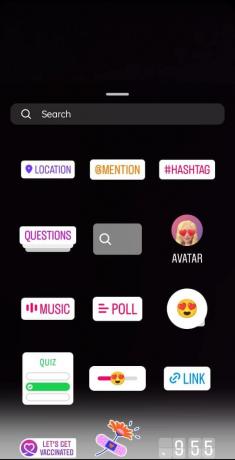
6. Etter å ha valgt dato-klistremerket, trykk på pilikon fra nederste høyre hjørne.

7. Velg alternativet din historie og spesifiser om historien skal legges til på Facebook eller ikke. Trykk deretter på Dele.
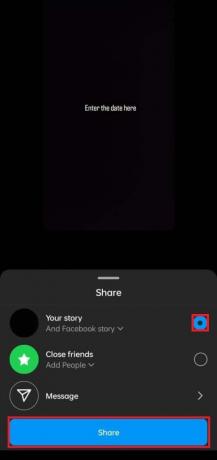
Les også: Hvordan få noens telefonnummer fra Instagram
Er det mulig å tilbakedatere Instagram-innlegg?
Nei, det er ikke mulig å tilbakedatere Instagram-innlegg. I henhold til de offisielle reglene bekreftet eksperter at det ikke er noen måte du kan tilbakedatere Instagram-innleggene dine på. Så det er klart at du ikke kan tilbakedatere, men du kan enten slette eller oppnå for å bli kvitt dem.
Hvordan kan du sette et Instagram-innlegg til en dato som allerede har passert
Som diskutert ovenfor, du kan ikke sette et Instagram-innlegg til en dato som allerede har passert. Hvis du ønsker å gjøre endringer i bildeteksten til innlegget du allerede har lagt ut. Ellers kan du slette eller arkiver innlegget hvis du ikke lenger føler at andre kan se dem. Så vi håper det er klart for deg at Instagram-innlegget ble satt til en dato som allerede har passert.
Kan du endre rekkefølgen på bilder på Instagram etter å ha lagt ut?
Yes, du kan endre rekkefølgen på bilder på Instagram etter å ha lagt ut. Noen ganger, etter å ha lagt ut en karusell, ønsker du å endre forsidebildet, men ønsker ikke å slette innlegget og laste det opp på nytt. Og så er det en funksjon på Instagram som lar brukerne endre rekkefølgen på bilder i karusellen etter å ha publisert.
Hvordan kan du ordne Instagram-feeden din i kronologisk rekkefølge
Følg trinnene nevnt nedenfor for å ordne Instagram-feeden din i kronologisk rekkefølge.
1. Naviger til Instagram-appen og åpen den.

2. Hjemmesiden din ser slik ut sammen med feeden din som ikke er i kronologisk rekkefølge.

3. Trykk på på Instagram setning fra øverste venstre hjørne.
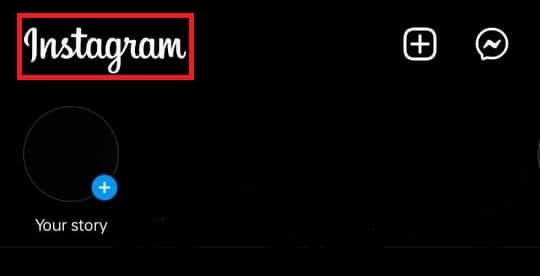
4. Deretter trykker du på alternativet Følgende fra nedtrekksmenyen som vises på skjermen.

Og du er ferdig! Hele feeden din vises nå i kronologisk rekkefølge.
Hvordan kan du omorganisere innlegg på Instagram etter innlegg
Vi elsker alle å legge ut på Instagram. Etter å ha lagt ut en karusell, får vi ofte lyst til å bytte omslag på bildet av den aktuelle karusellen. Vi føler oss til og med hjelpeløse om det. Men ikke bekymre deg, vi er her for å hjelpe deg! Etter at du vet om du kan tilbakedatere Instagram-innlegg, følg bare de detaljerte punkt-til-punkt-trinnene som er nevnt nedenfor for å omorganisere innleggene dine på Instagram etter innlegg.
1. Naviger til Instagram-appen og åpen den.

2. Åpne innlegget ditt og trykk på tre prikker fra øverste høyre hjørne av innlegget.

3. Trykk på redigere fra vinduet som dukket opp fra bunnen av skjermen.
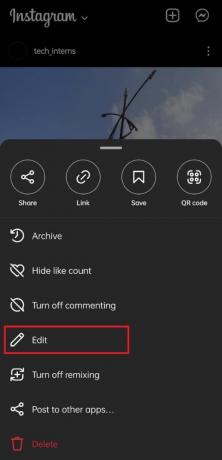
4. Trykk på slette-ikonet fra øverste venstre hjørne av innlegget på bildet du ikke vil ha som forsidebilde for innlegget ditt.
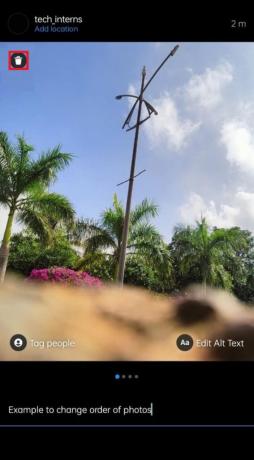
5. Bekrefte sletting ved å trykke på slette-ikonet fra vinduet som dukker opp på skjermen.

6. Gjenta trinn 4 og 5 til du får ønsket bilde som forsidebilde til innlegget.
Merknad 1: Husk at det må være minst to bilder i karusellen din, så vær oppmerksom når du sletter de ekstra bildene.
Notat 2: Ikke bekymre deg for bildene du har slettet. Du får dem inn igjen ved å følge de neste trinnene.
7. Deretter trykker du på din profilikon fra nederste høyre hjørne.

8. Trykk nå på tre linjer fra øverst til høyre på siden som åpnes.

9. Trykk nå på alternativet Din aktivitet fra vinduet som dukker opp fra bunnen av skjermen.

10. Trykk på alternativet Nylig slettet fra siden som åpnet.

Alle de nylig slettede bildene og videoene fra innleggene dine vises her.

11. Åpen bildet du slettet fra karusellen tidligere og trykk på ikon med tre prikker fra øverste høyre hjørne av bildet.

12. Trykk på alternativet restaurere fra rullegardinmenyen.

13. Bekreft gjenopprettingen ved å trykke på Restaurere alternativet fra vinduet som dukker opp på skjermen.
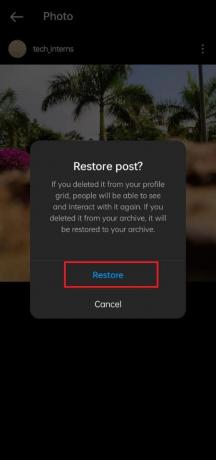
Og du er ferdig! Nå vises de restaurerte bildene i kronologisk rekkefølge i karusellen din. De vises ved siden av bildene som allerede er lagret i innlegget. Så ved å følge trinnene ovenfor kan du omorganisere innlegg på Instagram.
Les også: Hvordan reversere bildesøk på Instagram
Hvordan kan du endre dato på Instagram-innlegg
Som diskutert tidligere i denne artikkelen, det er ingen metoder/måter tilgjengelig å tilbakedatere en historie på Instagram. Så det bør være klart for deg at det ikke er noen funksjoner tilgjengelig på Instagram som lar deg tilbakedatere en historie.
Hvordan kan du endre dato og klokkeslett på Instagram automatisk
Datoen og klokkeslettet på Instagram er hentet fra smarttelefonens dato og klokkeslett. Så klokkeslettet og datoen som er angitt på smarttelefonen din, er klokkeslettet og datoen på Instagram. Hvis du vil at det skal være automatisk, setter du smarttelefonens dato og klokkeslett som automatisk, og det samme vil ligne på Instagram også. Så hvis du endrer smarttelefonens dato og klokkeslett til automatisk, kan du endre dato og klokkeslett på Instagram automatisk.
Anbefalt
- Fiks Forza Horizon 5-stamming på Windows 10
- Hvordan svare på melding på Instagram
- Hvordan lage Instagram-avatar
- Slik kopierer du Instagram-profilkoblingen din fra appen
Vi håper at denne veiledningen var nyttig og at du kunne sjekke om du kan du endre dato på Instagram-innlegg. Fortell oss hvilken metode som fungerte best for deg. Hvis du har spørsmål eller forslag, slipp dem gjerne i kommentarfeltet nedenfor.

Pete Mitchell
Pete er en senior stabsskribent ved TechCult. Pete elsker alt som er teknologi og er også en ivrig gjør-det-selv-er i hjertet. Han har et tiår med erfaring med å skrive instruksjoner, funksjoner og teknologiguider på internett.



